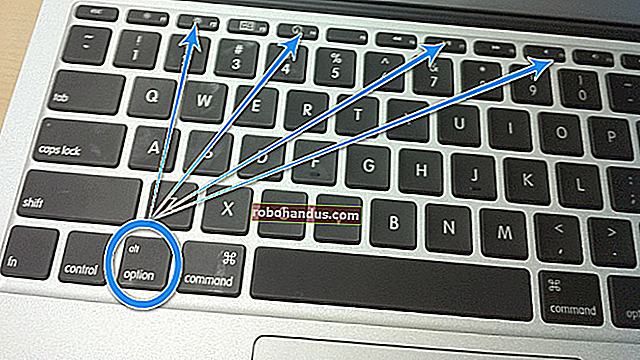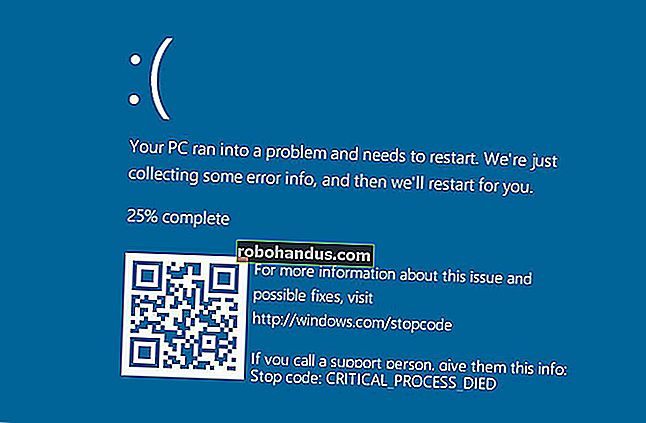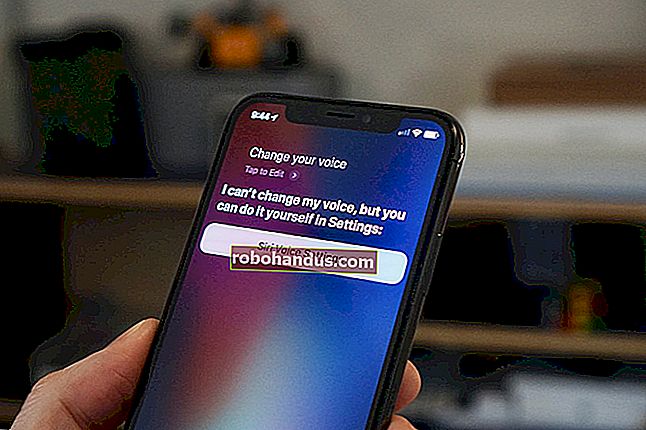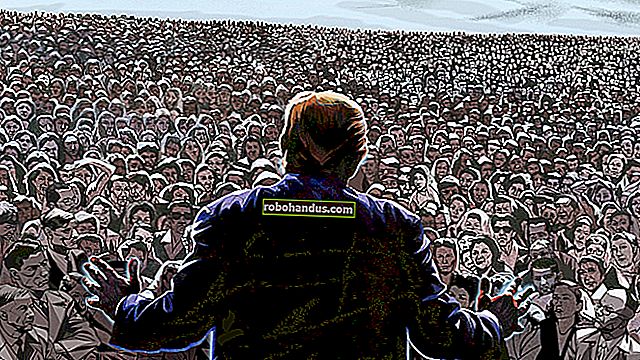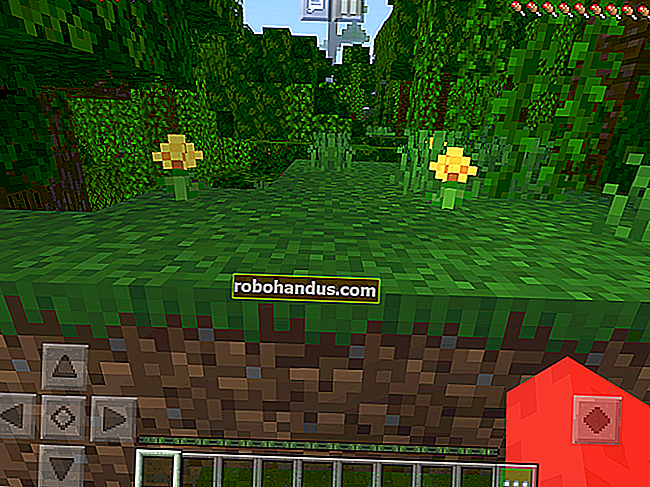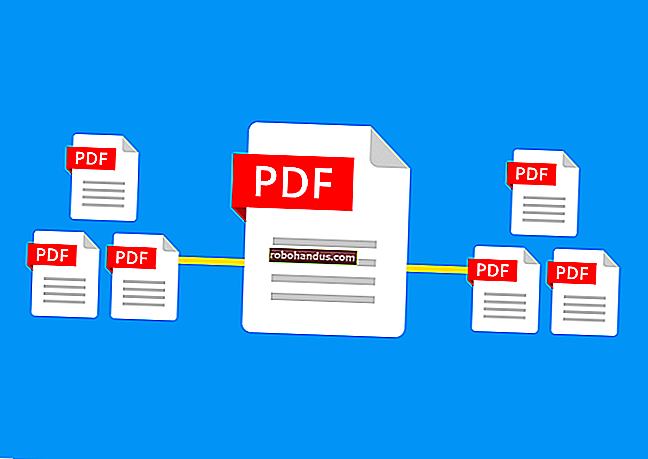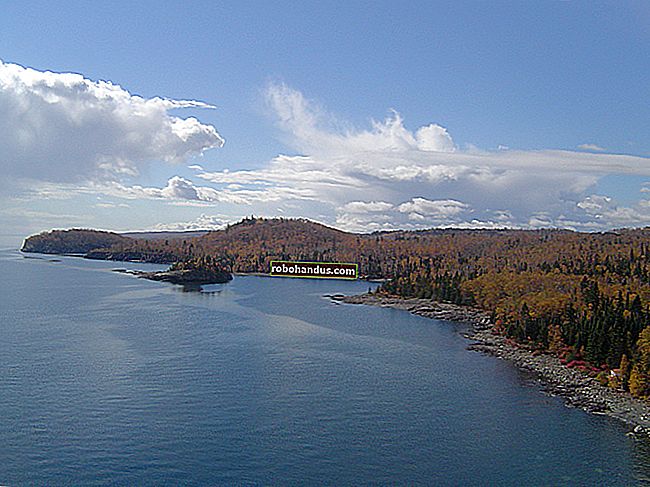ปุ่ม Command และ Option ทำงานอย่างไรบน Mac
แป้นพิมพ์ Mac มีปุ่ม Option และ Command โดยที่แป้นพิมพ์ PC มาตรฐานจะมีปุ่ม Alt และ Windows แป้นพิมพ์นั้นค่อนข้างคล้ายกัน แต่ผู้ใช้ Mac ใหม่จะต้องเข้าใจคีย์ต่างๆเหล่านี้แป้นพิมพ์ Mac ของ Apple มีแป้น Control (Ctrl) แต่แป้น Control ไม่ทำงานเหมือนแป้น Control บน Windows แป้นพิมพ์ลัดเช่น Ctrl + C เพื่อคัดลอกข้อความจะไม่ทำงานคีย์คำสั่งแป้น Command ไม่ได้ทำอะไรเอง เป็นปุ่มปรับแต่งที่คุณสามารถกดเพื่อออกแป้นพิมพ์ลัดไปยังแอปพลิเคชันได้ ตัวอย่างเช่นในขณะที่คุณกด Ctrl + C, Ctrl + X และ Ctrl + V เพื่อคัดลอกตัดและวางบน Windows คุณกด Command + C, Command + X และ Command + V เพื่อทำสิ่งเดียวกันบน Macคีย์นี้มีส
อ่านเพิ่มเติม